
Cómo agregar subtítulos a videos de IGTV
Esta guía paso a paso te mostrará cómo agregar subtítulos a los videos de IGTV
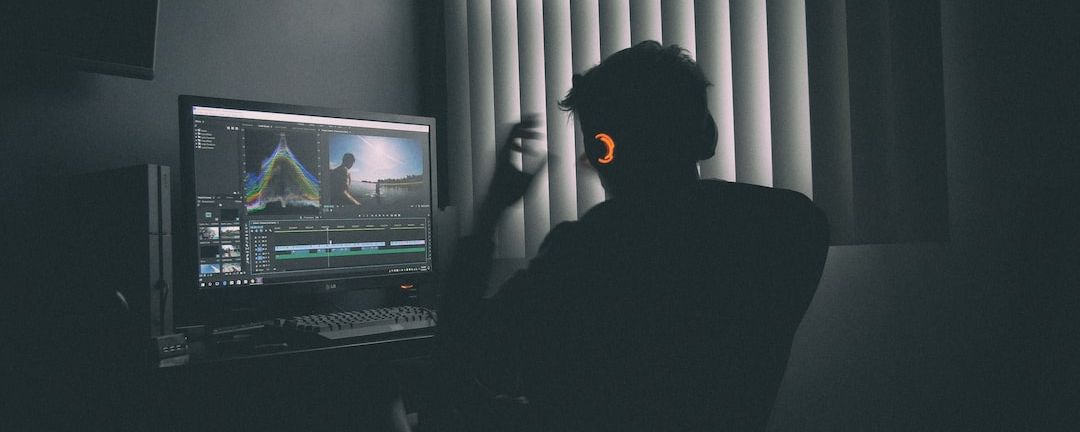
Para los productores de documentales, puede ser muy importante crear marcadores para agilizar el proceso de edición. Las compañías de postproducción y producción pueden utilizar Happy Scribe para acelerar sus proyectos. Crear transcripciones está haciendo que el proceso de post-edición sea mucho más eficiente. Sin embargo, cuando tienes docenas, si no cientos, de horas de grabación para
Para los productores de documentales, puede ser muy importante crear marcadores para acelerar el proceso de edición. Las compañías de postproducción y producción pueden utilizar Happy Scribe para acelerar sus proyectos.
Crear transcripciones está haciendo que el proceso de post-edición sea mucho más eficiente. Sin embargo, cuando tienes docenas, si no cientos, de horas de grabación para transcribir, puede volverse muy caro o consumir mucho tiempo.
En Happy Scribe hemos analizado cómo podríamos simplificar este proceso. Hemos hablado con reconocidas empresas de postproducción para ver cómo se podría mejorar el proceso. Si estás trabajando con Adobe Premiere Pro, ahora puedes transcribir automáticamente tus entrevistas e importar marcadores directamente en tu software de edición de video. Ahora puedes exportar tu transcripción para Adobe Premiere Pro sin ningún problema y en cuestión de minutos.

Crea una cuenta en happyscribe.com (Si aún no tienes una cuenta)
Sube tu archivo (Aceptamos casi todos los formatos de video y audio)
Ve a tomar un café mientras lo procesamos (Por lo general, tarda 1/2 de la duración del audio)
Abra su transcripción y corríjala.
Haz clic en "Exportar" y selecciona "XML (Adobe Premiere)"
Establecer la marca de tiempo de compensación si no es correcta.
Haz clic en "Exportar Transcripción"
Ya terminaste, ahora solo tienes que abrir tu proyecto Adobe Premiere Pro e importar el archivo. Entonces podrás buscar a través de tus videos.
Nuestros clientes que utilizan esta función nos explicaron que han logrado reducir a la mitad el tiempo que pasaban editando. ¿Por qué no tú?
¡Si quieres aprender más, ponte en contacto con nosotros en hi@happyscribe.co!

Esta guía paso a paso te mostrará cómo agregar subtítulos a los videos de IGTV
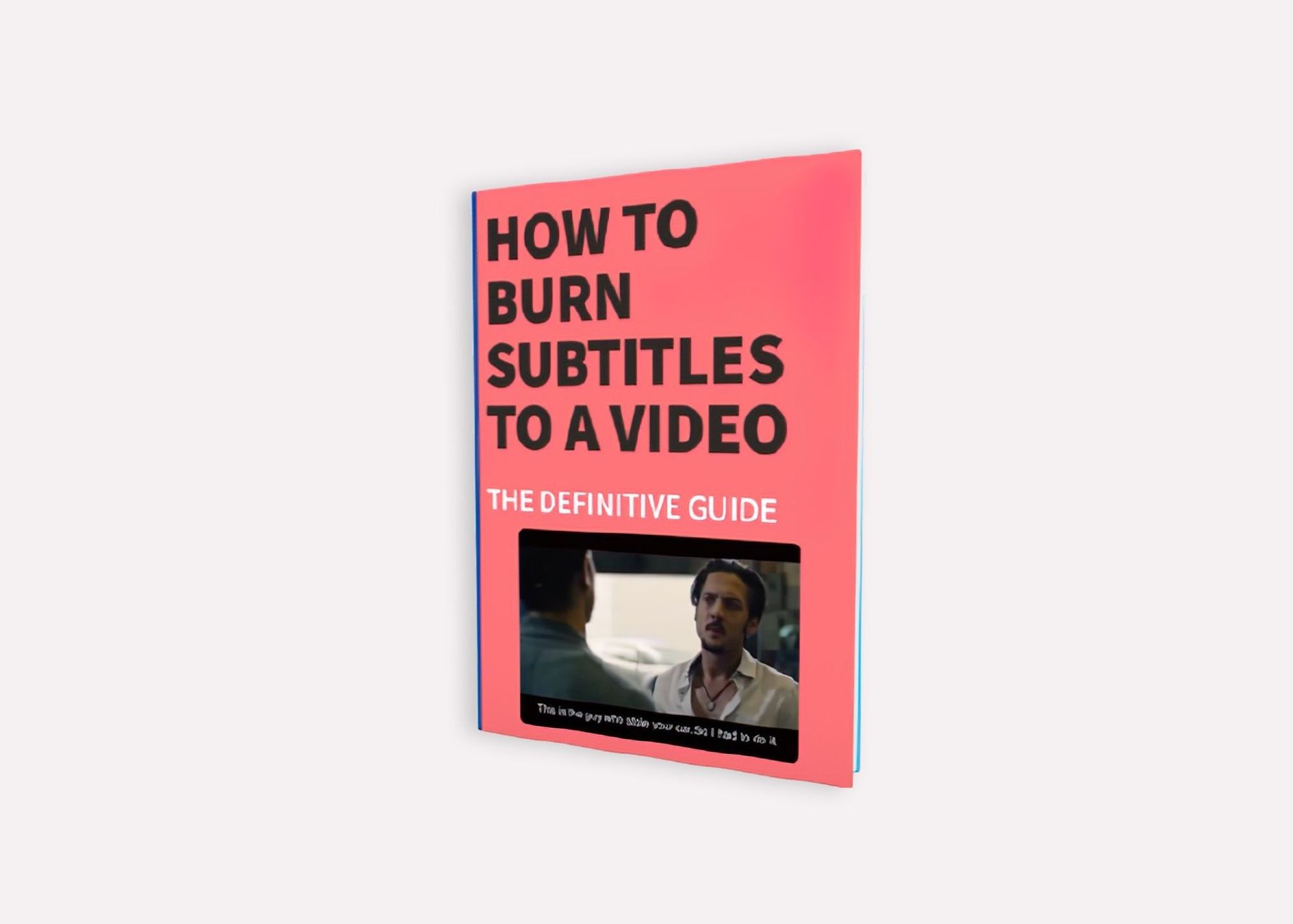
La guía definitiva para generar subtítulos y leyendas automáticamente para tus videos y agregarlos directamente a tu video.
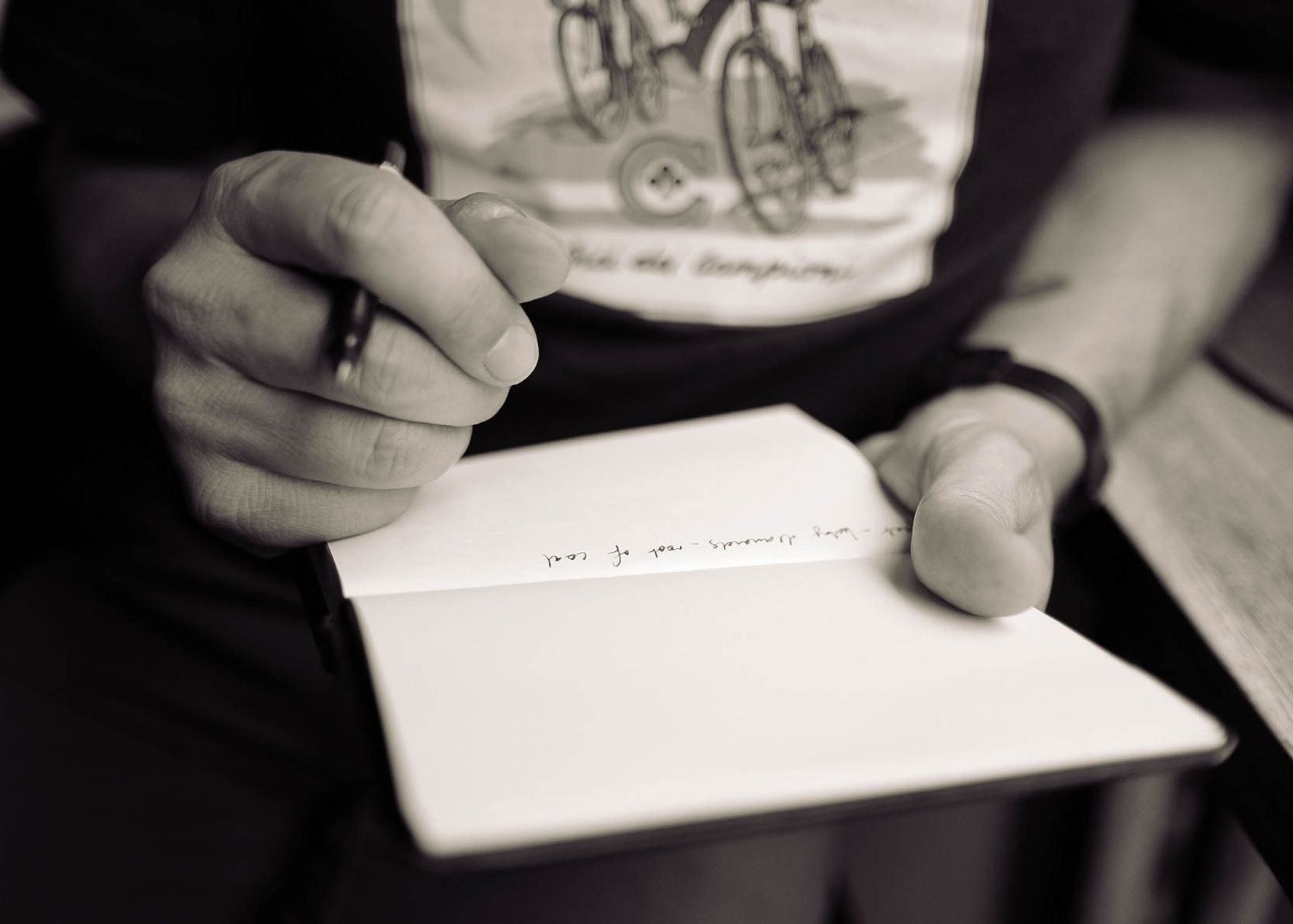
¿Cuáles son los pros y los contras de grabar y tomar notas? ¿Cuál es el adecuado para ti?
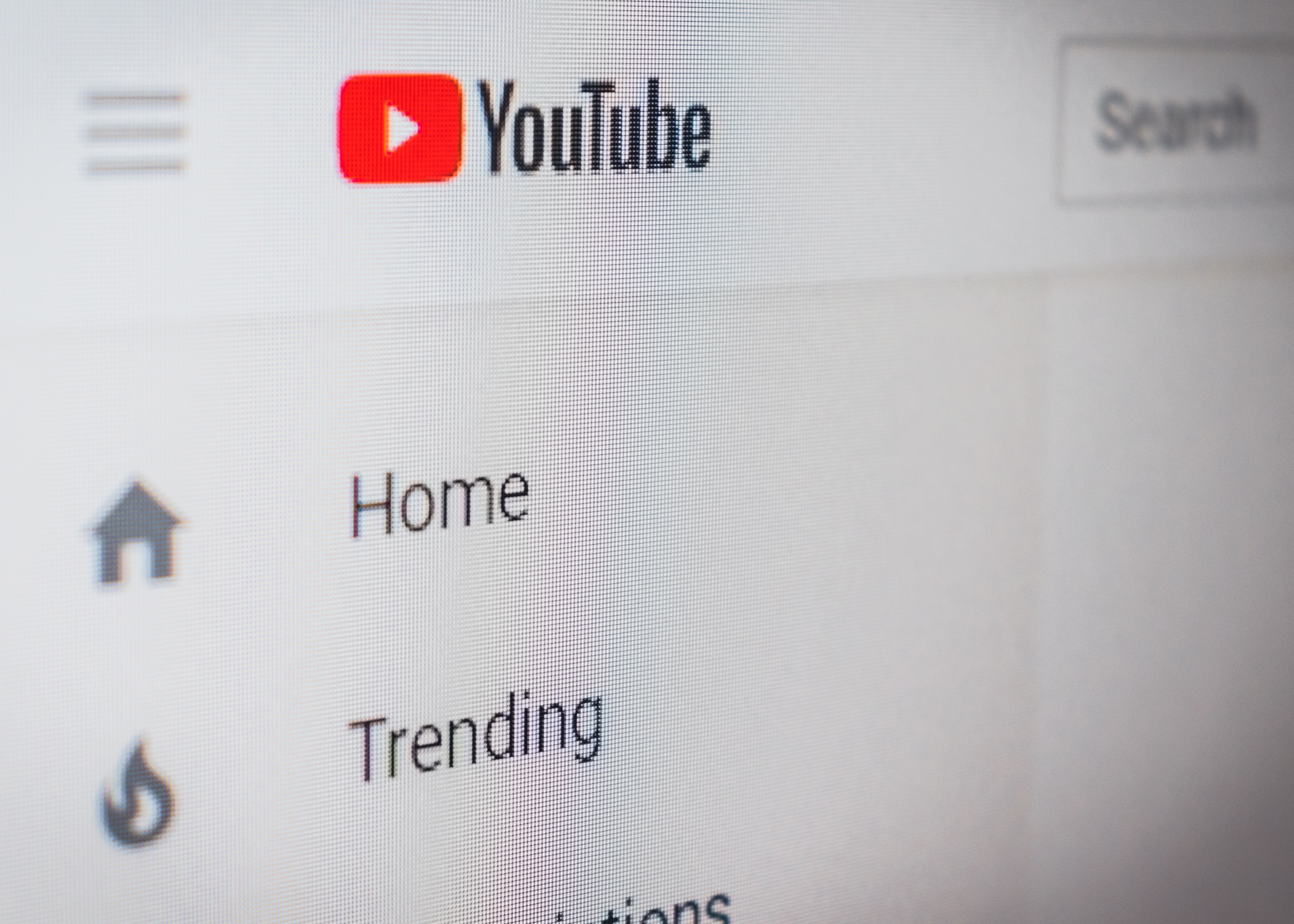
¿Alguna vez te has preguntado cómo añadir subtítulos a los vídeos de YouTube? Bueno, esta guía paso a paso te mostrará cómo obtener subtítulos precisos rápidamente.
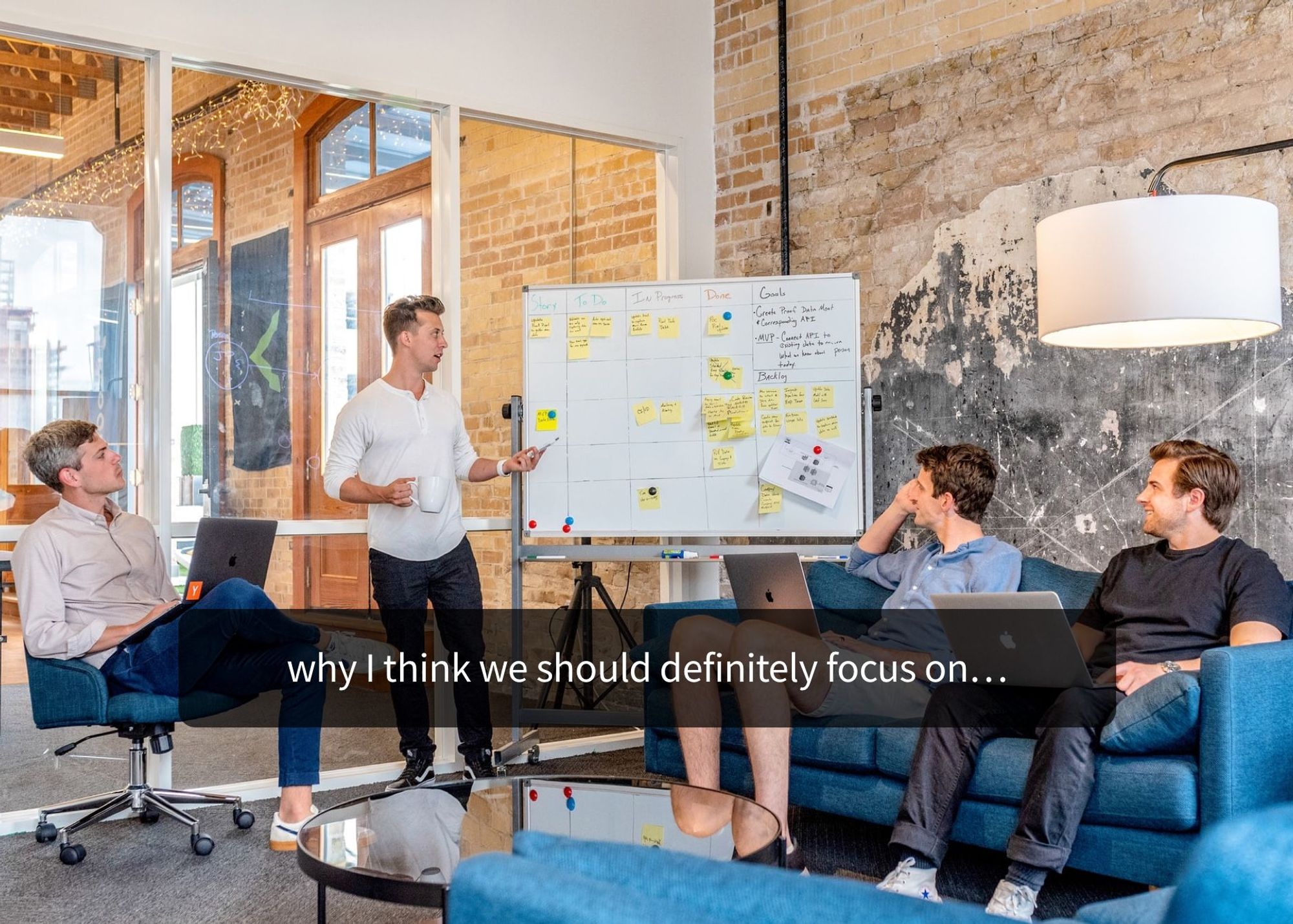
Tus subtítulos deben ser legibles y estar perfectamente sincronizados con el video, de manera que sigan perfectamente las habilidades de lectura de tu audiencia. Por ejemplo, no haces subtítulos para adultos de la misma manera que los subtítulos para niños.

Utilice Happy Scribe para obtener un archivo SRT gratuito para su video de 30 minutos.

Agregar subtítulos a videos puede aumentar la participación del público, mejorar la accesibilidad y ayudar a promover una imagen positiva de una empresa, por lo que es una herramienta útil para publicaciones de empleo y promociones.
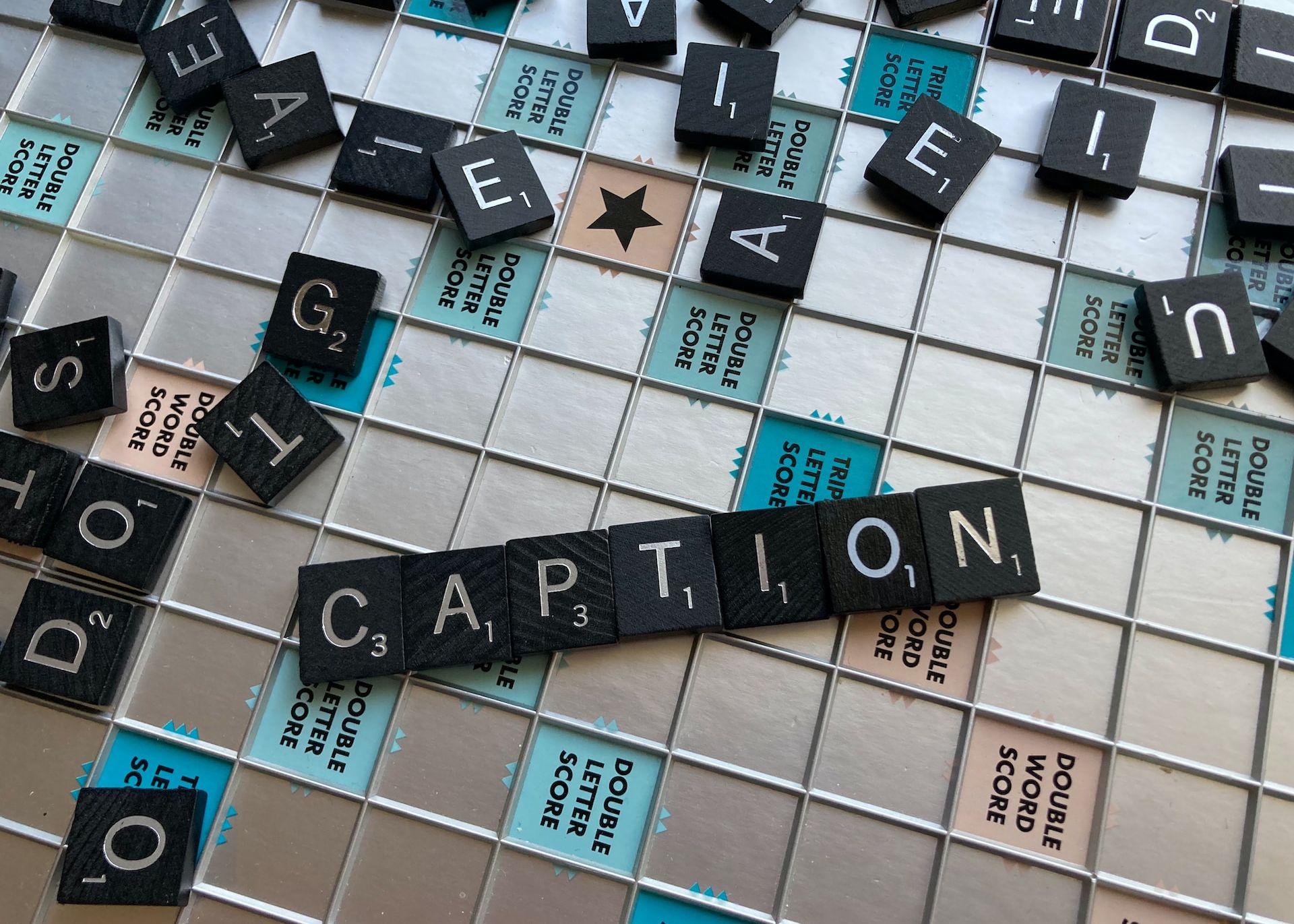
Sumérgete en las diferencias entre SDH y subtítulos cerrados, y descubre cómo Happy Scribe puede revolucionar la accesibilidad de tu video con transcripciones automáticas, personalizables y multilingües.

Not sure how to add subtitles to a YouTube video? In this article you will find some of the best and easiest ways to add captions to videos.

¿Necesitas subtítulos en español para tus videos? Aprende a traducir y transcribir rápidamente audio en inglés manteniendo la precisión contextual.